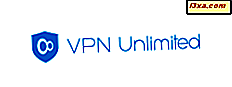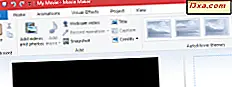
Bazen, videoları bilgisayarınıza aktardığınızda, yanlış yönlendirilmiş olurlar. Bu özellikle akıllı telefonunuzla kısa videolarda, yatay veya dikey modda çekilebilen bir sorun. Microsoft'tan Windows Essentials'ın bir parçası olarak ücretsiz olarak alabileceğiniz Movie Maker'ı kullanarak yönlerini kalıcı olarak düzeltebilirsiniz. Bu hızlı eğitici, bu tür filmlerin nasıl Movie Maker'a aktarılacağını, nasıl yönlendirileceğini ve doğru yönlendirmeyle yeni video olarak nasıl dışa aktarılacağını gösterecektir.
Başlamadan önce, Movie Maker uygulamasını yüklemelisiniz. Detaylı talimatlar için bu eğiticiyi kontrol edin: Basit Sorular: Windows Essentials Nedir ve Nasıl Kurulur ?.
Windows Movie Maker'a Nasıl Videolar İçe Aktarılır
Movie Maker yüklendikten sonra, programı başlatın ve video klibinizi yeni bir projeye aktarın. Bunu yapmak için Tıkla video veya fotoğraf ekle düğmesine dokunun.

Ayrıca Windows Gezgini'ni (Windows 7'de) veya Dosya Gezgini'ni (Windows 8.1'de) açabilir, birlikte çalışmak istediğiniz dosyaya gözatabilirsiniz, dosyayı sağ tıklatıp veya basılı tutun ve Birlikte aç'ı seçin ve ardından Film'e dokunun veya Film'e dokunun. Maker .
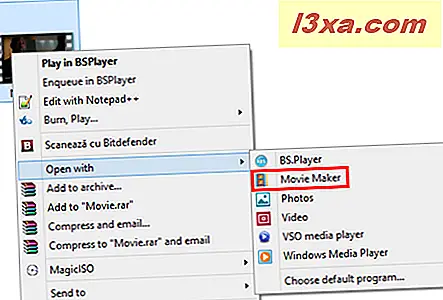
Ya da, açık Movie Maker penceresine sürükleyip bırakabilirsiniz.
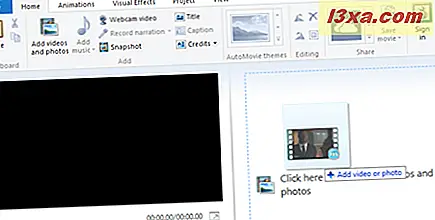 NOT: Video klip ekleme hakkında daha ayrıntılı talimatlar için, Windows Movie Maker'a Nasıl Fotoğraf ve Videolar Nasıl Aktarılır hakkında öğreticimizi okuyun.
NOT: Video klip ekleme hakkında daha ayrıntılı talimatlar için, Windows Movie Maker'a Nasıl Fotoğraf ve Videolar Nasıl Aktarılır hakkında öğreticimizi okuyun. Windows Movie Maker'a Nasıl Videolar Döndürür
Video klipiniz artık yeni Movie Maker projesinde hikayeye eklenecek. Ardından, ihtiyaçlarınıza göre Sola Döndür veya Sağa Döndür öğesine tıklayın veya dokunun. Bu düğmelerdeki her dokunuşla, video 90 derece sağa veya sola döndürülebilir.
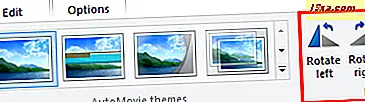
Klip döndürülecek ve sonuç sol panelde görüntülenecektir.
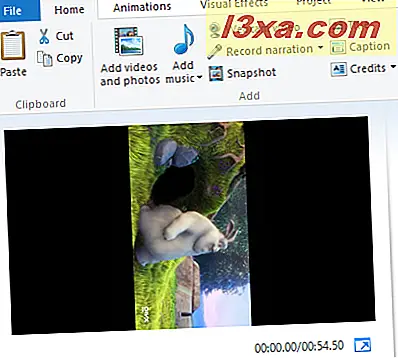
Windows Movie Maker'dan Videolar Nasıl Verilir?
Her şey iyi görünüyorsa, devam edin ve a.WMV dosyası olarak dışa aktarın. Sağ üstteki Filmi kaydet düğmesini tıklayın veya dokunun.
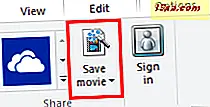 Movie Maker, projeye göre önerilen dışa aktarma ayarlarını otomatik olarak seçecektir. Bu en basit ve genellikle en iyi seçenektir. Farklı bir ön ayar seçmek isterseniz, Filmi kaydet düğmesinin metin kısmına tıklayın veya dokunun ve sizin için en uygun olanı seçin.
Movie Maker, projeye göre önerilen dışa aktarma ayarlarını otomatik olarak seçecektir. Bu en basit ve genellikle en iyi seçenektir. Farklı bir ön ayar seçmek isterseniz, Filmi kaydet düğmesinin metin kısmına tıklayın veya dokunun ve sizin için en uygun olanı seçin. 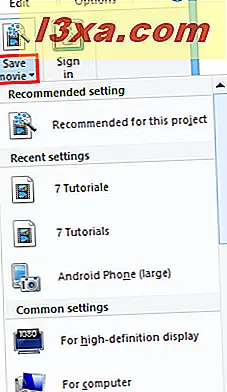 NOT: Video klipleri dışa aktarma hakkında daha ayrıntılı talimatlar için, Windows Movie Maker Projelerini Video Dosyaları Olarak Kaydetme konusundaki eğiticimizi okuyun.
NOT: Video klipleri dışa aktarma hakkında daha ayrıntılı talimatlar için, Windows Movie Maker Projelerini Video Dosyaları Olarak Kaydetme konusundaki eğiticimizi okuyun. Yeni videonuz Video kitaplığınıza kaydedilecek. Şimdi, yeni videoyu etkilemeden orijinali silip silebilirsiniz.
Sonuç
Gördüğünüz gibi, bu bir videoyu döndürmek için en basit işlem değildir. Ancak en azından Windows Essentials paketinde bulunan hızlı, ücretsiz ve yazılımı kullanıyor. Bir dahaki sefere bu adımları yapmaktan kendinizi kurtarmak için, videolarınızın yönünü değiştirmek için cep telefonunuzda bir ayar olup olmadığını görün. Varsa, videoları her içe aktardığınızda bu işleme devam etmeye alışmaya başlayın. Movie Maker hakkında daha fazla ipucu için, ilgili makalelerin bazılarına göz atın ve herhangi bir sorunuz veya sorununuz varsa aşağıdaki yorum formunu kullanmaktan çekinmeyin.